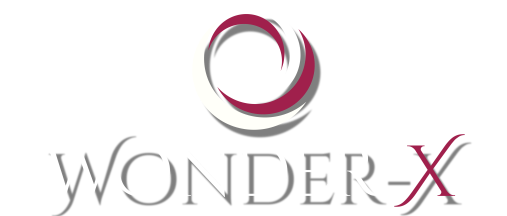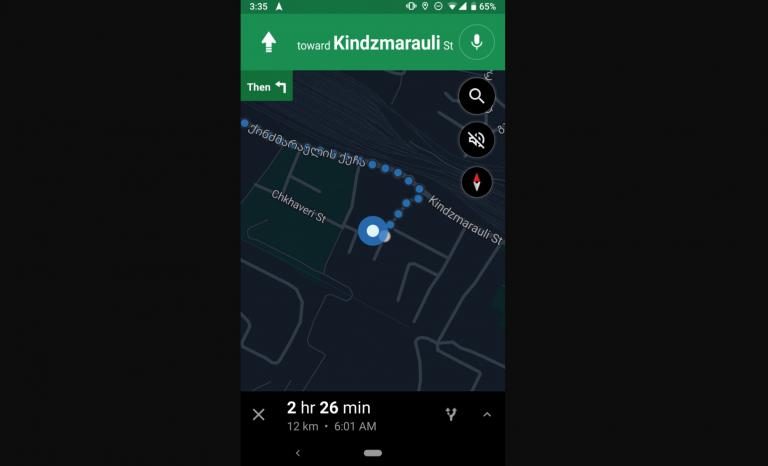「Galaxy S10」を含む多くの「Galaxy」スマホが購入時に設定されている解像度から変更できることはご存知だろうか。
「Galaxy S10」は解像度WQHD+(3040×1440)まで対応しており、そこまで解像度を上げることが出来るのだが、不思議なことにSamsungの「Galaxy S10」は初期設定では解像度をフルHD+(2280×1080)に設定している。(S9やNote9も同様)
これは解像度よりもバッテリーを長持ちさせることを優先させているからであると思われる。
しかし対応しているからにはその最高設定で動画や写真を見てみたいよ!と言う人も当然いると思われる。
また、Samsungが発売しているここ数年の「Galaxy」スマホはバッテリーの持ちが良く、特に「Galaxy S10+」や昨年夏の「Galaxy Note9」にはこれまでよりも大きなバッテリー容量が搭載されている。
確かに解像度を下げることはバッテリーの持ちを長くするために有効な方法ではあるが、「Galaxy S10+」には4,100mAhのバッテリー容量(Note9は4,000mAh)が搭載されており、解像度を調整してバッテリーを心配する必要は少ないだろう。
また、最近では解像度を変更するよりも、CPUのパフォーマンスを少し抑えるなどの方法でバッテリーを長持ちさせる機能なども搭載されている。
そこで今回は「Galaxy」スマホの解像度を変更する設定方法について簡単に紹介してみたいと思う。
今回は「Galaxy S10+」を使用して紹介するが、「Android 9.0 Pie」+「One UI」へのアップデートを受けているデバイスであれば同じ方法で解像度を変更することができる。主な対応デバイスは以下の通り。
- Galaxy S10e/S10/S10+
- Galaxy S9/S9+
- Galaxy S8/S8+
- Galaxy Note9
- Galaxy Note8
「Galaxy」スマホの解像度を変更する方法
ステップ1:設定アプリを開いて、上から4番目にある【ディスプレイ】項目をタップする
ステップ2:【ディスプレイ】項目をタップしたら画面下の方にある【画面の解像度】という項目をタップする。
ステップ3:【画面の解像度】項目をタップしたら設定したい解像度を選択できるので、設定したい解像度を選択する。
綺麗な映像や写真を楽しむためにWQHD+に変更したいという人は最初の時点で真ん中に設定されているものから一番右を選択しよう。
逆に解像度とか良いからとにかくバッテリーを長持ちさせたいんだ!と言う人はHD+がある一番左を選択しよう。
この簡単なステップを行うことで「Galaxy」スマホの解像度を変更することができる。「Android 9.0 Pie」へのOSアップデートを受けていないデバイスでも基本的に同じ手順で変更することができるが、「Android 8.0」で動作する「Galaxy S9」で解像度を変更する方法もまとめているので、必要であれば下記記事も参考にしてもらえれば幸いだ。